Wer den Status eines Shelly-Geräts im Blick behalten möchte – etwa, wenn sich das Einfahrtstor öffnet, das Gartenlicht einschaltet oder ein Relais aktiviert wird – kann sich bei jeder Statusänderung des Ausgangs automatisch eine Benachrichtigung aufs Smartphone senden lassen.
Mit der Shelly Cloud und einer intelligenten Szene lässt sich das besonders einfach umsetzen:
Einmal eingerichtet, informiert dich dein Shelly bei jeder Aktivierung oder Deaktivierung über eine Push-Nachricht in der Shelly Smart Control App.
Allerdings gibt es dabei einen wichtigen Punkt zu beachten:
Damit diese Funktion funktioniert, muss auf dem Gerät, das die Nachricht empfangen soll, die Shelly Smart Control App installiert und mit deinem Konto verknüpft sein.
Dadurch erhält die App – und damit indirekt auch der Cloud-Dienst – Zugriff auf deine Smart-Home-Geräte.
Für viele Nutzer ist das praktisch, andere möchten den Datenzugriff jedoch bewusst einschränken oder alternative Wege nutzen.
Genau darum zeige ich dir in dieser dreiteiligen Reihe drei verschiedene Ansätze, wie du eine Shelly-Push-Benachrichtigung realisieren kannst – von der schnellen Cloud-Szene bis zu datensparsameren Alternativen mit externen Diensten:
1️⃣ Push-Benachrichtigung über eine einfache Szene (dieser Beitrag)
2️⃣ Push-Benachrichtigung über ntfy.sh – schlank, offen und ohne Shelly Cloud
3️⃣ Push-Benachrichtigung per Telegram-Bot – zuverlässig und flexibel über deinen Chat
Beginnen wir mit dem einfachsten Anwendungsfall: der Push-Benachrichtigung über eine Shelly-Szene in der Smart Control App.
Hinweis: Die Idee zu diesem Beitrag stammt aus einer Diskussion in der offiziellen Shelly Facebook-Gruppe. Dort fragte ein Nutzer, wie man bei seinem Einfahrtstor eine Benachrichtigung auf das Handy erhält, wenn es über die App geöffnet wird.
Da das Thema viele interessiert, zeige ich hier Schritt für Schritt, wie das ganz einfach funktioniert – und welche Alternativen es gibt.
Was du für die Shelly Push Benachrichtigung benötigst
Für diesen ersten Teil brauchst du keine zusätzliche Hardware und kein eigenes Script.
Ich verwende in meinem Beispiel den Shelly Plug S, aber die Vorgehensweise funktioniert bei allen Shelly-Geräten gleich – egal ob Shelly 1 Plus, Shelly Mini Gen3, Shelly Plug S Gen3 oder Shelly 1PM.
Benötigte Komponenten
- 1× Shelly Plug S (oder ein anderes Shelly-Gerät deiner Wahl)
- Shelly Smart Control App (kostenlos für Android & iOS)
Mehr ist für diese Anleitung nicht erforderlich.
Die Grundfunktion – nämlich das Erfassen einer Statusänderung des Ausgangs (Switch) – ist bei allen Shellys identisch. Unterschiede gibt es nur bei erweiterten Modellen mit Leistungs- oder Strommessung (PM-Versionen), die zusätzlich Energie-Daten erfassen können.
Für die reine Push-Benachrichtigung spielt das jedoch keine Rolle – die Einrichtung ist bei allen Geräten gleich.
Hinweis: Wie du deinen Shelly in der Shelly Smart Control App einrichtest, habe ich bereits in mehreren Beiträgen ausführlich erklärt:
- Shelly 1PM Gen4 – Installation, Integration und Vergleich mit älteren Versionen
- Shelly i4 DC – Smarter Schalter für Gleichspannung
- Shelly 2PM Gen2 – Smarte Steuerung und Verbrauchsmessung für wenig Geld
- Shelly i4 Gen3 im Test – Vier Eingänge, unendliche Möglichkeiten
Schritt-für-Schritt: Shelly Push Benachrichtigung über den Cloud-Wizard erstellen
Der einfachste Weg, eine Push-Benachrichtigung bei einer Statusänderung zu erstellen, führt über den Wizard für Szenen – wahlweise direkt in der Shelly Smart Control App oder bequem über die Shelly Cloud im Browser.
Ich persönlich bevorzuge den Weg über die Cloud, da sich die einzelnen Schritte dort mit Maus und Tastatur deutlich angenehmer und präziser durchführen lassen.
Der Assistent führt dich anschließend Schritt für Schritt durch die gesamte Einrichtung – von der Auswahl des Geräts bis hin zur fertigen Automatisierung.
Nachfolgend zeige ich dir in 29 Schritten, wie du diese Szene aufbaust und testest – selbstverständlich mit Screenshots zu jedem einzelnen Schritt, damit du die Einrichtung leicht nachvollziehen kannst.
Wähle in der Shelly Cloud den Reiter „Alle Szenen“ aus.
Klicke anschließend oben rechts auf das blaue Plus-Symbol (+), um eine neue Szene zu erstellen.
Dadurch öffnet sich der Einrichtungsassistent, mit dem du Schritt für Schritt deine Automatisierung anlegst.
Im ersten Schritt legst du fest, unter welcher Bedingung die Push-Benachrichtigung ausgelöst werden soll.
Diese Bedingung definiert also, wann dein Shelly eine Nachricht senden darf – zum Beispiel, wenn sich der Ausgang einschaltet oder ein bestimmter Zustand erreicht wird.
Die Bedingung soll sich auf ein bestimmtes Gerät beziehen – in unserem Fall den Shelly, der die Benachrichtigung auslösen soll.
Wähle daher „Gerätebasiert“ als Bedingungstyp aus und klicke anschließend auf „Weiter“, um mit der Einrichtung fortzufahren.
Wähle nun das Gerät aus, das die Benachrichtigung auslösen soll.
In der Übersicht sind alle Shelly-Geräte nach Räumen sortiert – wähle hier den passenden Raum und anschließend dein gewünschtes Gerät aus.
Klicke danach auf „Weiter“, um die Auswahl zu bestätigen.
Im nächsten Schritt legst du fest, welcher Zustand die Push-Benachrichtigung auslösen soll.
Je nach Gerät stehen hier unterschiedliche Optionen zur Verfügung – beispielsweise „Ausgangsstatus“ und „Energieverbrauch“.
Bei Shelly-Geräten ohne Leistungs- oder Energiemessung entfällt die Option „Energieverbrauch“, da diese Funktion nur bei Shelly PM-Modellen und dem Shelly Plug S verfügbar ist.
In diesem Beispiel wählst du den Ausgangsstatus und setzt die Bedingung auf „eingeschaltet ist“.
Klicke anschließend auf „Weiter“, um fortzufahren.
Im folgenden Schritt wird festgelegt, dass die zuvor definierte Bedingung als Auslöser der Szene verwendet wird.
Wähle daher „Auslöser“ aus und klicke anschließend auf „Weiter“, um mit der Einrichtung fortzufahren.
Damit ist die Bedingung vollständig definiert.
Klicke nun auf „Weiter“, um zum nächsten Abschnitt zu gelangen.
Im folgenden Schritt legst du fest, welche Aktion ausgeführt werden soll, sobald die zuvor definierte Bedingung erfüllt ist.
Klicke nun auf die Schaltfläche „Aktion hinzufügen“, um festzulegen, was passieren soll, wenn die Bedingung erfüllt ist.
In unserem Fall soll der Shelly eine Push-Benachrichtigung an die Shelly Smart Control App senden.
Aus der Liste der verfügbaren Aktionen wählst du nun „Aktion Benachrichtigen“ aus.
Damit wird festgelegt, dass bei Erfüllung der Bedingung eine Push-Nachricht an dein Smartphone gesendet wird.
Klicke anschließend auf „Weiter“, um die Benachrichtigung zu konfigurieren.
Da wir eine Push-Benachrichtigung auf dem Smartphone erhalten möchten, wählen wir nun die Kachel „Benachrichtigung aufs Telefon“ aus.
Im nächsten Schritt gibst du den Text ein, der in der Nachricht angezeigt werden soll – zum Beispiel „Einfahrtstor wurde geöffnet“.
Zusätzlich kannst du die Priorität festlegen:
- Standard: einfache Benachrichtigung ohne speziellen Signalton
- Alarm: Benachrichtigung mit deutlichem Warnton für wichtige Ereignisse
Nachdem du Text und Priorität definiert hast, klicke auf „Weiter“, um fortzufahren.
m nächsten Schritt kannst du festlegen, ob die Szene verzögert ausgelöst werden soll.
Standardmäßig steht der Wert auf 0 Sekunden, wodurch die Benachrichtigung sofort ausgelöst wird, sobald die Bedingung erfüllt ist.
In diesem Beispiel bleibt der Wert unverändert auf 0, damit die Push-Nachricht ohne Verzögerung gesendet wird.
Bestätige anschließend deine Einstellungen, indem du auf „Speichern“ klickst.
Damit ist die Aktion vollständig definiert.
Klicke nun auf „Weiter“, um zum nächsten Schritt zu gelangen.
Hier legst du fest, wann die Szene aktiv sein soll – also in welchem Zeitraum die Push-Benachrichtigung ausgelöst werden darf.
Standardmäßig ist die aktive Zeit einer Szene auf 24/7 eingestellt, also rund um die Uhr aktiv.
Über das Stift-Symbol auf der rechten Seite kannst du diesen Zeitraum bei Bedarf anpassen – beispielsweise nur auf bestimmte Wochentage oder Uhrzeiten begrenzen.
In diesem Beispiel bleibt die Einstellung unverändert auf 24/7, und wir klicken auf „Weiter“, um fortzufahren.
Im nächsten Schritt kannst du festlegen, ob die erstellte Szene sofort aktiviert und ausgeführt werden soll.
Damit entscheidest du, ob die Push-Benachrichtigung direkt nach dem Speichern aktiv ist oder erst später manuell eingeschaltet wird.
In diesem Fall aktivieren wir die Szene sofort und klicken anschließend auf „Weiter“, um fortzufahren.
Zum Abschluss wählst du einen Raum aus, in dem die Szene gespeichert werden soll.
Diese Zuordnung dient lediglich der besseren Übersicht, besonders wenn du später mehrere Szenen verwaltest.
Wähle also den passenden Raum – beispielsweise „Einfahrt“ oder „Außenbereich“ – und bestätige deine Auswahl.
Zum Abschluss gib der Szene einen aussagekräftigen Namen, damit du sie später leicht wiederfindest – zum Beispiel „Push Benachrichtigung Einfahrtstor“.
Optional kannst du auch das Bild der Szene anpassen oder ein eigenes Symbol hochladen, um die Übersicht zu verbessern.
Wenn alles passt, klicke auf „Speichern“, um den Vorgang abzuschließen.
Anschließend gelangst du automatisch zurück in die Übersicht aller Szenen.
Nach dem Speichern erscheint die neu erstellte Szene in der Übersicht mit dem von dir gewählten Namen und Bild.
Du erkennst außerdem, dass die Szene bereits aktiv ist – erkennbar am entsprechenden Statussymbol.
Damit ist die Einrichtung erfolgreich abgeschlossen, und deine Push-Benachrichtigung ist einsatzbereit.
Testen der Push-Benachrichtigung
Um sicherzustellen, dass alles wie gewünscht funktioniert, folgt nun der Praxistest.
Ich nutze dazu mein Smartphone mit installierter Shelly Smart Control App.
Sobald der Shelly – in meinem Fall der Shelly Plug S – eingeschaltet wird, erhalte ich sowohl bei aktiviertem als auch bei deaktiviertem Bildschirm eine Push-Benachrichtigung, die kurz aufpoppt und den zuvor definierten Text anzeigt.
Damit ist bestätigt, dass die Szene korrekt arbeitet und die Benachrichtigung zuverlässig zugestellt wird.
Letzte Aktualisierung am: 10. Dezember 2025

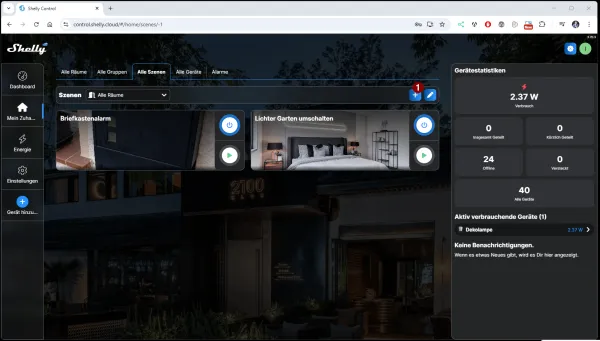
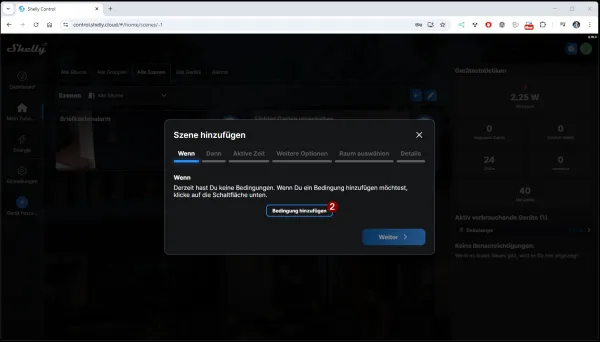
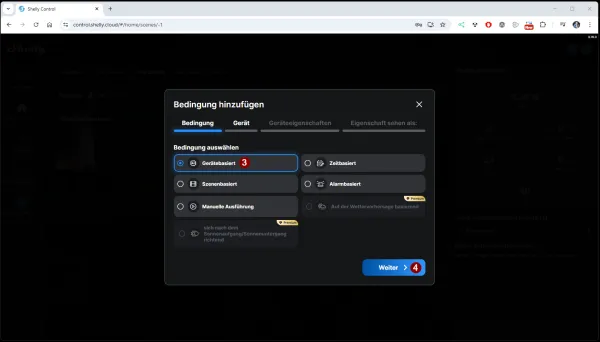

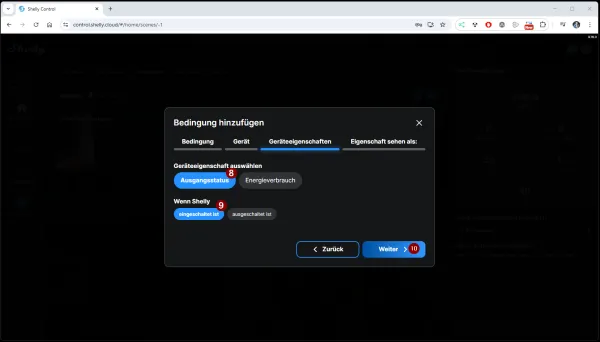
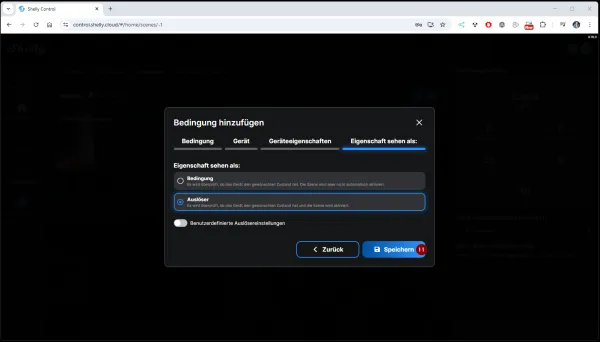
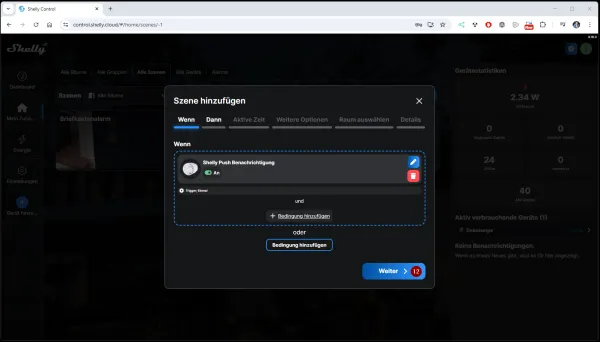
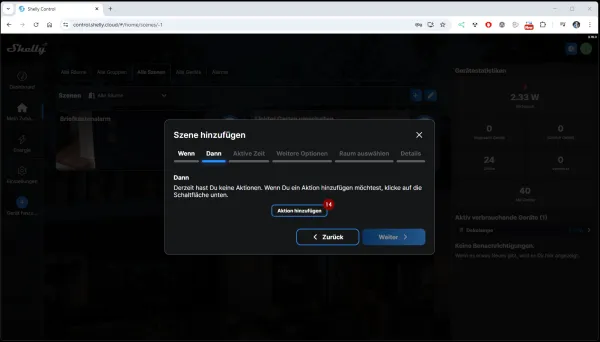
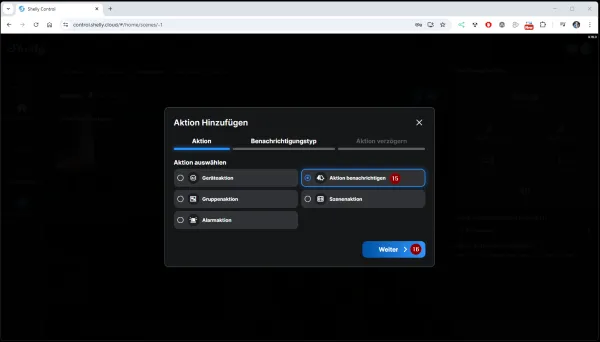
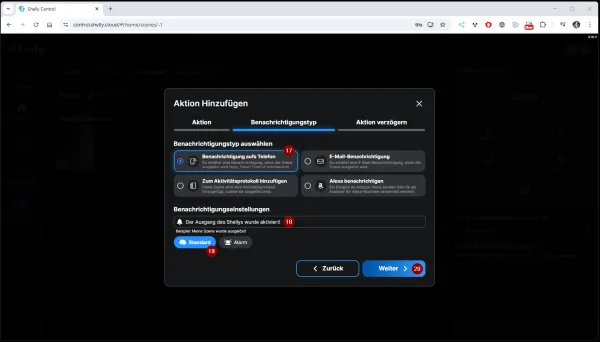
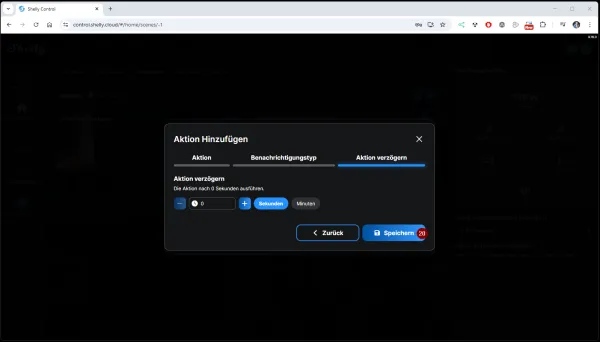
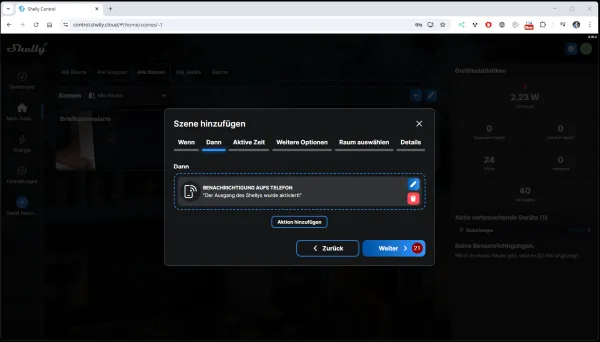
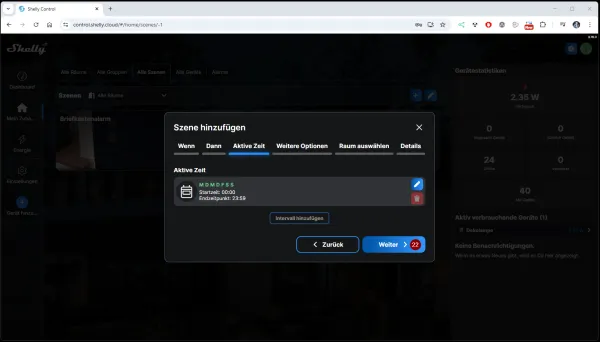
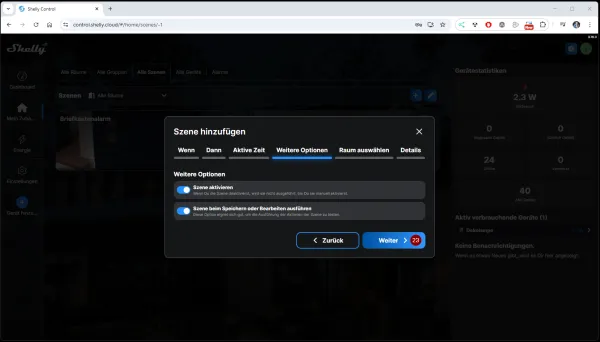
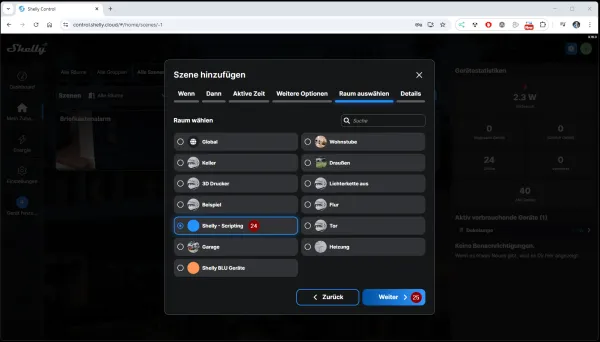
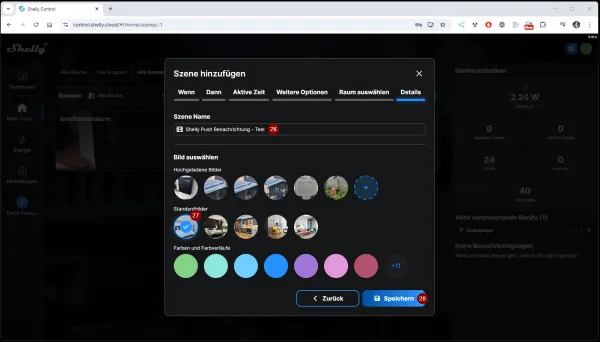
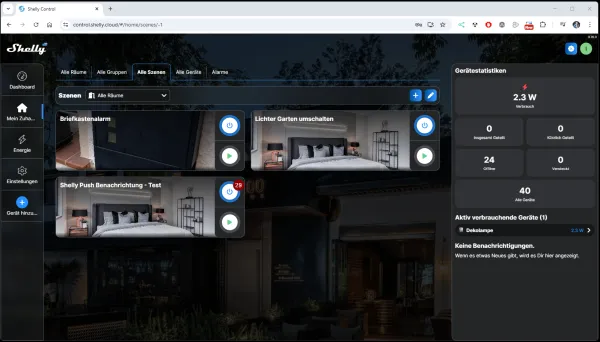



Ich finde einfach nicht den 3. Teil dieser Artikelserie:
3️⃣ Push-Benachrichtigung per Telegram-Bot – zuverlässig und flexibel über deinen Chat
Im 2. Teil sollte ein Link darauf stehen. Über die Suchfunktion bekomme ich nur Zugriff auf Telegram-Artikel zu n8n.
Ansonsten ein SUPER Blog, den ich zurzeit gerade verschlinge. Über Probleme, Daten von Shelly BLU-Geräten per MQTT an NodeRed senden zu können, bin ich von der KI informiert worden, dass hierzu erst noch geeignete Topics per Scripts in den BLU-Shellies hinterlegt werden müssen. Das allerdings habe ich noch nicht geschafft. Ein Artikel hierzu in diesem Blog wäre toll.
Viele Grüße von Roland aus Darmstadt . . . . . . und bitte weiter so !
Hallo Roland,
vielen Dank für dein Kommentar, den Beitrag zur Telegram Node findest du unter https://draeger-it.blog/n8n-tutorial-telegram-bot-einrichten-und-workflows-automatisieren/
Gruß, Stefan